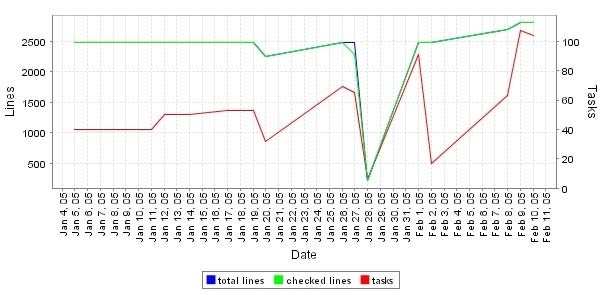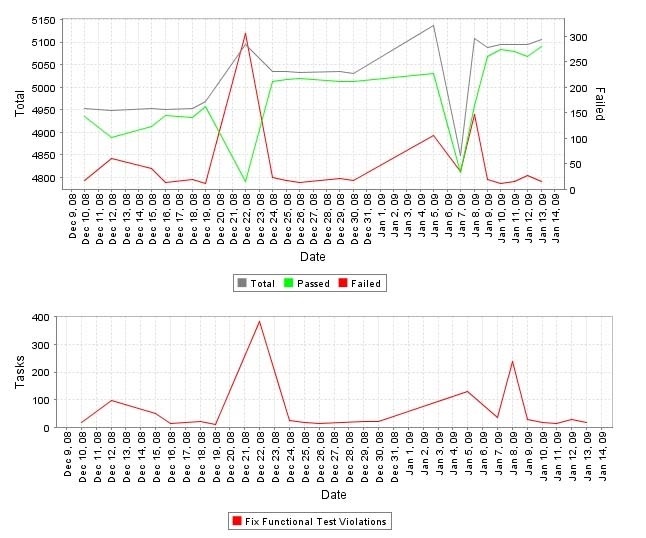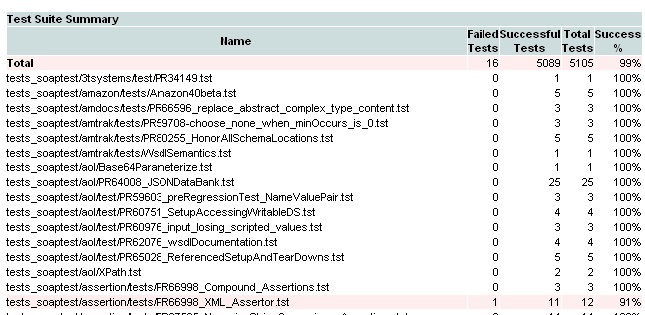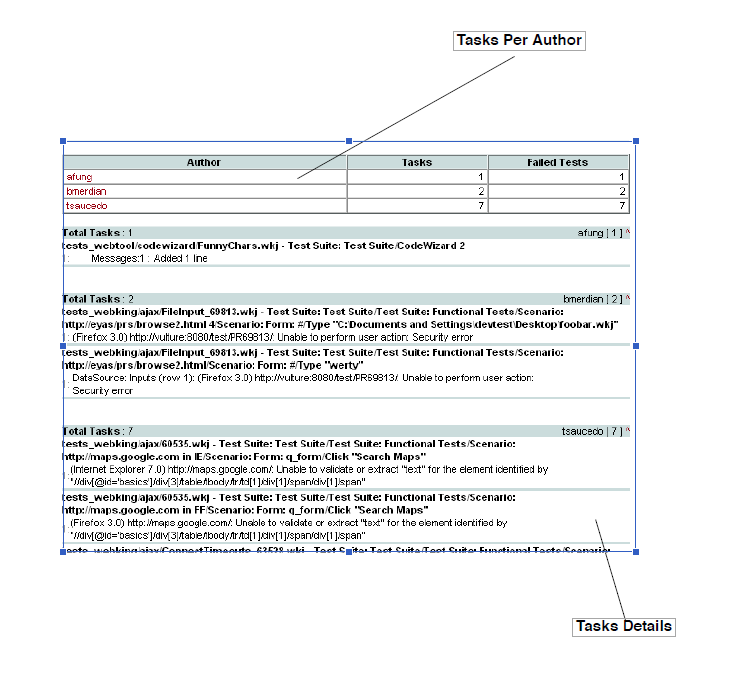このセクションでは、 SOAtest の GUI テストとコマンドライン テストが作成するレポートについて、その概要を説明します。レポートの内容は、レポートの設定、使用したテスト コンフィギュレーション、検出されたエラーによって変わります。
このセクションの内容:
レポートの種類
次の 2 種類のレポートをコマンドライン インターフェイスから作成できます。
- 総合レポート: 1 回のテスト実行で生成されたすべてのタスクを含むレポート
- 個別レポート: 指定のテスト メンバーに割り当てられたタスクのみを含むレポート
たとえば、テストが Tom に 5 タスク、 Joe に 10 タスクを生成したとします。この場合、総合レポートには 15 タスクすべてが含まれます。そして Tom のレポートには 5 タスクが、 Joe のレポートには 10 タスクが含まれます。
レポートの内容
レポートは以下のセクションから構成されます。
ヘッダー / ナビゲーション バー
ヘッダー/ナビゲーション バーの左上のセルは、テストの日時を表示します。残りのセル (静的解析、テストの実行) はそれぞれのレポート セクションへのリンクです。
静的解析セクション
静的解析セクションには以下が表示されます。
- 静的解析の傾向グラフは、プロジェクトのコード行数の合計、静的解析中にチェックされたプロジェクトのコード行、レポートされた静的解析タスクの合計数が、どのように時間とともに変化するかを追跡します。このグラフは、-publish コマンドを使用してコマンドラインから実行したテストに対してのみ作成されます。
- 概要テーブルは、テストしたプロジェクトのすべての静的解析タスクに関する基本情報を表示します。静的解析タスクの総数、静的解析中にチェックされたファイル数、プロジェクト ファイルの総数、静的解析中にチェックされたコードの行数、プロジェクトのコード行の総数をレポートします。静的解析の実行にかかった時間の合計もレポートします。
- カテゴリ テーブルのすべてのタスクは、各静的解析ルール カテゴリやルールにレポートされたタスクの総数を表示します。タスクはルール カテゴリやルールの重要度で並び替えることができます。テーブルの並びを変更するには、テーブル ヘッダーのリンクをクリックします。
- 作成者ごとのタスク テーブルは、各チーム メンバーに割り当てられた静的解析タスクの数を表示します。特定のチーム メンバーに割り当てられた静的解析タスクの詳細を参照するには、そのユーザー名をクリックします。
- 緑色のユーザー名は、そのチーム メンバーに「推奨される静的解析タスク」がレポートされなかったことを表します。「推奨されるタスク」は、その日チーム メンバーがレビューおよび対応するように Parasoft Test が選択したタスクです。これは、 Parasoft Test がレポートするようチームが構成したチーム メンバーごとの最大タスク数と、タスクの割り当て設定に基づいています。チーム メンバーごとの最大タスク数については、「[ゴール] タブ - エラー レポートと解決ターゲットを定義する」を参照してください。タスクの割り当て設定については、「タスクの割り当てとコード作成者の設定」を参照してください。
- テストを定期的に実行している場合 (夜間、週次など)、このテーブルは各作成者の「総デルタ値」もレポートします。この値は、前回のテスト実行に相対するタスクへの変更を示します (例: +2 または -5)。
- タスクの詳細セクションには、レポートされた各タスクについての詳しい情報が表示されます。
- チェックしたファイル (詳細) セクションには、チェックしたすべてのファイルが一覧で表示されます。ルール違反の数と抑制された違反の数がファイルごとに表示されます。ファイルに違反がある場合、違反の行番号、ルール名、ルール ID も表示されます。
- アクティブ ルール セクションは、テストで有効化されたルールの名前と ID を一覧で表示します。
テスト実行セクション
テスト実行セクションには以下の情報が表示されます。
- テスト実行タスクの傾向グラフは、機能テストの失敗の数がどのように時間とともに変化するかを追跡します。このグラフは、-publish コマンドを使用してコマンドラインから実行したテストに対してのみ作成されます。
- テスト スイートの概要には、失敗したテスト、成功したテスト、テストの合計、成功の割合 % の分析結果が表示されます。失敗したテストがあるテスト スイートは、ピンクでハイライトされます。
- 作成者ごとのタスク テーブルは、各チーム メンバーに割り当てられたテスト タスクの数を表示します。特定のチーム メンバーに割り当てられたテスト タスクの詳細を参照するには、そのユーザー名をクリックします。
- 緑色のユーザー名は、そのチーム メンバーに「推奨されるテスト タスク」がレポートされなかったことを表します。「推奨されるタスク」は、その日チーム メンバーがレビューおよび対応するように SOAtest が選択したタスクです。これは、 SOAtest がレポートするようチームが構成したチーム メンバーごとの最大タスク数と、タスクの割り当て設定に基づいています。チーム メンバーごとの最大タスク数については、「[ゴール] タブ - エラー レポートと解決ターゲットを定義する」を参照してください。タスクの割り当て設定については、「タスクの割り当てとコード作成者の設定」を参照してください。
- テストを定期的に実行している場合 (夜間、週次など)、このテーブルは各作成者の「総デルタ値」もレポートします。この値は、前回のテスト実行に相対するタスクへの変更を示します (例: +2 または -5)。
- タスクの詳細セクションには、レポートされた各タスクについての詳しい情報が表示されます。
- 実行したテスト (詳細) セクションには、実行したすべてのテスト ケースと結果 (成功または失敗) が一覧で表示されます。テスト スイートごとに、テスト ケースの総数と成功したテスト ケースの数が表示されます。テスト ケースのタスクがレポートされた場合は、さらに詳細情報 (スタック トレースや結果など) が表示されます。
Team Server レポート リンク
Team Server 上にあるレポート ファイルにリンクから直接アクセスできます。Team Server 上にあるレポートでは、すべてのリンク (たとえば、カテゴリへのリンク) がアクティブです。メール送信されたレポートでは、すべてのリンクがアクティブではありません。したがって、メール送信されたレポートの詳細情報を確認したい場合は、リンクから Team Server 上のレポートにアクセスすることを推奨します。